用黑鯊把系統(tǒng)裝在固態(tài)硬盤(pán)里的教程詳解
 2019/01/17
2019/01/17
 497
497
固態(tài)硬盤(pán)(SSD)相較于機(jī)械硬盤(pán),在讀寫(xiě)速度方面有很大的提升,很多用戶對(duì)自己的電腦配置要求會(huì)比較高,所以在硬盤(pán)的方面會(huì)選擇安裝一個(gè)固態(tài)硬盤(pán)來(lái)提升電腦的性能。但是絕大部分用戶在購(gòu)買(mǎi)了固態(tài)硬盤(pán)后,卻不知道該如何把系統(tǒng)安裝在固態(tài)硬盤(pán)了,那么接下來(lái)黑鯊小編就給大家?guī)?lái)詳細(xì)的用黑鯊把系統(tǒng)裝在固態(tài)硬盤(pán)里的教程,你們一定要認(rèn)真學(xué)哦!

系統(tǒng)安裝前準(zhǔn)備:
①、將固態(tài)硬盤(pán)安裝到電腦上
②、網(wǎng)上下載系統(tǒng)鏡像
③、制作黑鯊U盤(pán)啟動(dòng)盤(pán)
相關(guān)設(shè)置:
一、將硬盤(pán)設(shè)置為AHCI模式
為了發(fā)揮固態(tài)盤(pán)的速度,首先要進(jìn)BIOS開(kāi)啟硬盤(pán)AHCI模式,以技嘉主板為例子,啟動(dòng)電腦時(shí)按Del進(jìn)入BIOS界面,切換到Peripherals界面,選擇SATA Mode Selection回車(chē),選擇AHCI回車(chē),按F10保存重啟。
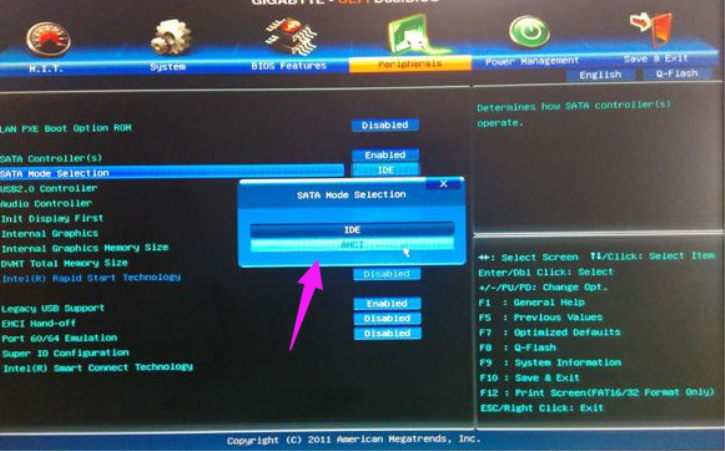
二、設(shè)置U盤(pán)為系統(tǒng)啟動(dòng)盤(pán)
電腦重啟后不停按F12或F11或Esc等快捷鍵打開(kāi)啟動(dòng)菜單,選擇U盤(pán)作為第一啟動(dòng)項(xiàng),如果不支持上述快捷鍵可以進(jìn)入BIOS進(jìn)行相關(guān)設(shè)置。
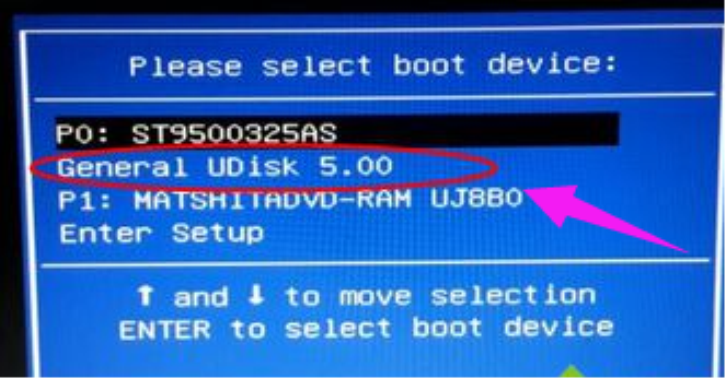
詳細(xì)安裝步驟:
1.設(shè)置U盤(pán)啟動(dòng)后,進(jìn)入黑鯊PE啟動(dòng)菜單, 選擇WindowsPE/RamOS(新機(jī)型),按回車(chē)進(jìn)入。
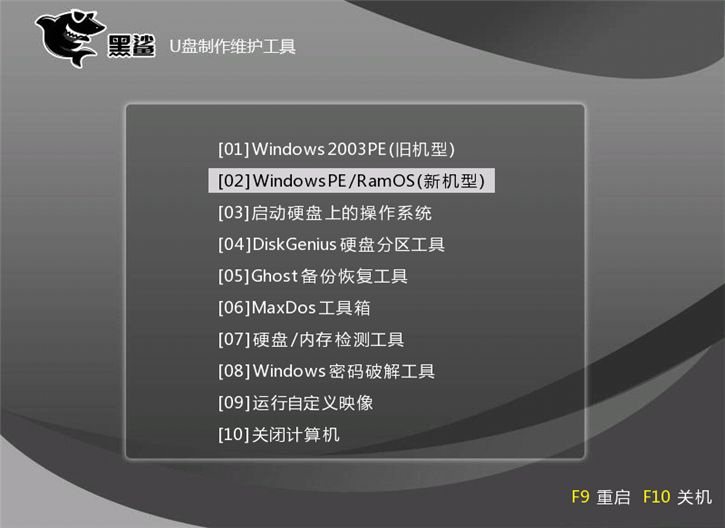
2.進(jìn)入PE系統(tǒng)后,打開(kāi)PE桌面的分區(qū)大師,點(diǎn)擊快速分區(qū),對(duì)固態(tài)硬盤(pán)進(jìn)行分區(qū),實(shí)現(xiàn)4K對(duì)齊(注意:32位系統(tǒng)選擇2048,64位系統(tǒng)選擇4096)。
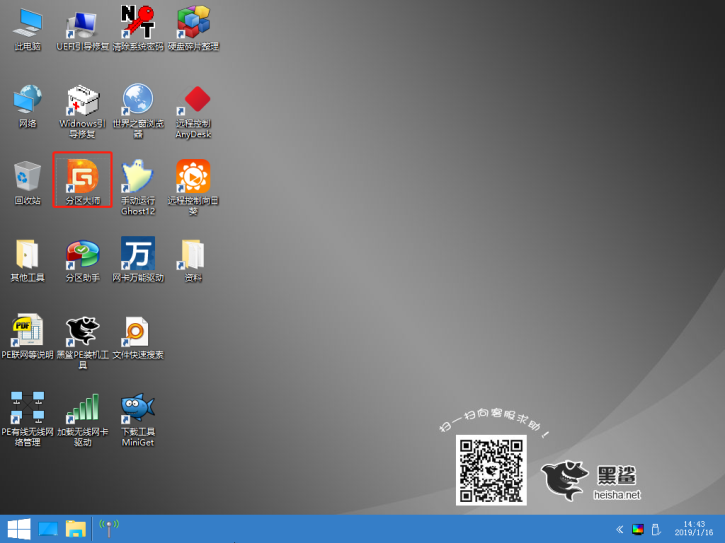
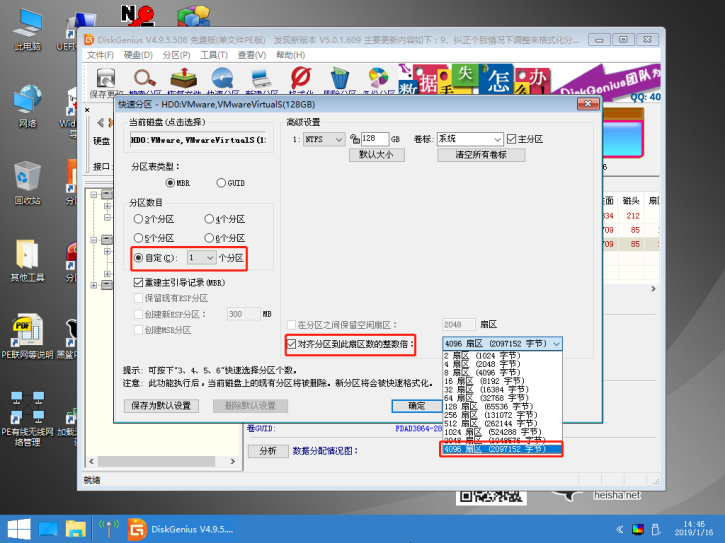
3.分區(qū)完成后,打開(kāi)黑鯊PE裝機(jī)工具,選擇U盤(pán)內(nèi)的系統(tǒng)和安裝分區(qū)(固態(tài)硬盤(pán)),點(diǎn)擊“安裝系統(tǒng)”即可。
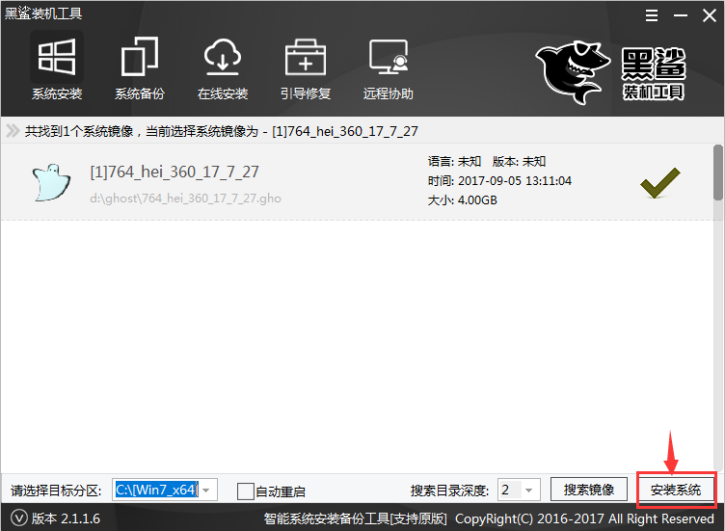
4.系統(tǒng)安裝完成后,重啟經(jīng)過(guò)相關(guān)部署,即可進(jìn)入安裝好的系統(tǒng)。

以上就是小編為大家?guī)?lái)的用黑鯊把系統(tǒng)裝在固態(tài)硬盤(pán)里的教程詳解。如果你也需要用固態(tài)硬盤(pán)給自己的電腦安裝系統(tǒng),不妨按照小編上述給出的相關(guān)教程進(jìn)行操作,就能輕松實(shí)現(xiàn)了!
上一篇: 黑鯊系統(tǒng)重裝失敗出現(xiàn)“supportassist os recovery”藍(lán)屏錯(cuò)誤怎么辦 下一篇: 黑鯊為你詳解電腦驅(qū)動(dòng)的作用與意義
